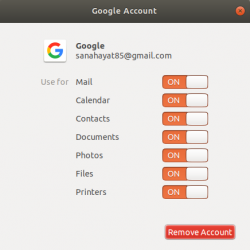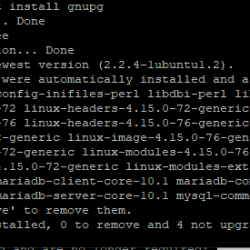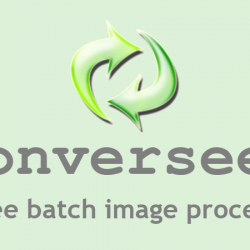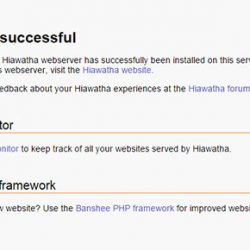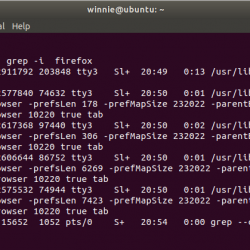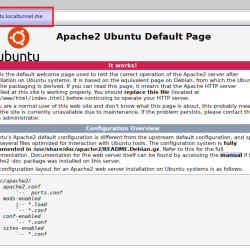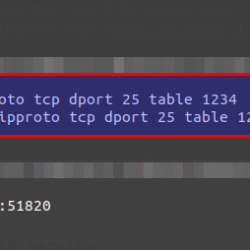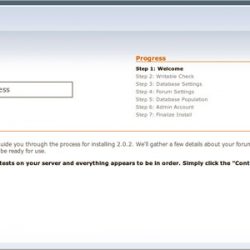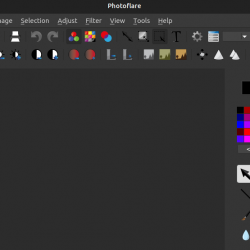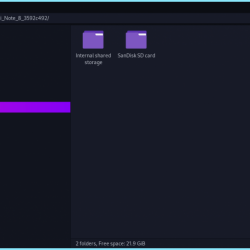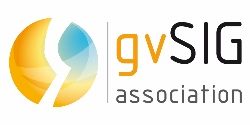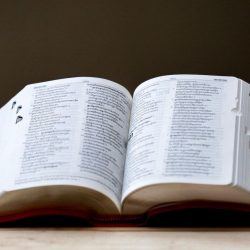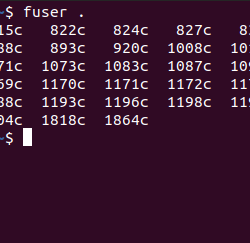将 Android 手机连接到 Linux 有点棘手。 但为了方便起见,Linux 有一个有趣的工具可用。 KDE Connect 是 KDE 社区制作的应用程序,用于在您的手机和系统之间架起一座桥梁。 它没有太多像其他操作系统环境那样的功能。 但它提供了许多可用于提高工作效率的功能。
在本文中,我们将讨论 KDE Connect、如何设置 KDE 环境、如何使用 KDE Connect 将 Linux 系统连接到 Android 设备以及使用它可以获得哪些好处。
什么是 KDE 连接?
KDE-Connect 是 KDE 社区的一个开源项目,旨在使您的设备能够相互通信。 KDE-Connect 是一种移动伴侣,您可以使用它通过 Android 设备在系统上执行某些操作,反之亦然。
KDE-Connect 是一个项目,可以让您的所有设备相互通信。 以下是 KDE Connect 可以做的一些事情:
KDE Connect 在以下方面的帮助下完成所有这些工作:
- 一个名为 KDE Connect 的客户端应用程序,可在您的移动设备上运行。
- 要安装在 Linux 系统上的组件。
- 通过网络的安全通信协议。
它还允许开发人员在其上创建自己的自定义插件。
设置 KDE Connect 的步骤
正如我们现在讨论了很多关于 KDE-Connect 的,让我们从我们的设置开始。
步骤 1:在您的 Linux 系统上安装 KDE-Connect
首先,您需要在 Linux 系统上安装 KDE-Connect 组件。
为此,首先刷新系统的包索引并运行 KDE Connect 的安装命令。
使用以下命令通过使用 apt 命令来实现:
sudo apt update sudo apt install kdeconnect
第 2 步:在您的 Android 智能手机上安装 KDE Connect
我们还需要在我们的 Android 设备上设置 KDE Connect 的客户端应用程序。
您可以在 Play 商店中轻松找到它或访问以下链接进行安装:
- Google Play 商店链接
- F-Droid 链接
第 3 步:配对设备
现在,您需要将两台设备连接在同一网络上,您可以通过连接到公共 WiFi 连接来实现。
完成后,您将能够在 Android 上的 KDE Connect 应用程序中看到要连接的可用设备中 Linux 系统的名称。
确保 KDE 在两个设备上都运行,现在打开 KDE Connect 设置并单击“请求对”向您的 Android 设备发送连接请求。
您将在 Android 设备上收到来自系统的配对请求,并确保接受它。
 配对请求通知 Android
配对请求通知 Android您还可以通过 Android 设备发送配对请求来配对设备,并从您的 Linux 系统接受它。 连接后,您将在 Android 设备上看到以下屏幕。
 KDE Connect 命令屏幕 Android
KDE Connect 命令屏幕 Android如何使用 KDE Connect 环境?
你可以使用你的 Linux 系统在你的 Android 上执行很多事情,并使用你的 Android 设备在你的 Linux 系统上执行一些功能。
但是,在此之前,请确保您已为 Android 设备上的 KDE Connect 应用程序提供所需的权限。 否则,您将无法执行需要这些权限的任务。
您可以使用 Android 设备执行的操作
- 在桌面上执行各种命令,例如锁定/解锁桌面、提高音量等。
- 设置后,构建要在桌面上运行的自定义命令。
- 拨打您的电话,轻松找到它。
- 在桌面上发送文件。
- 将您的手机用作鼠标或键盘。
- 使用您的手机作为遥控器来控制演示。
- 在桌面上播放音乐。
- 将复制的数据从 Android 的剪贴板发送到桌面的剪贴板。
使用 Linux 系统可以做的事情
- 您可以在桌面上执行各种命令,例如锁定/解锁手机、
- 访问手机存储并使用它来添加或复制文件。
- 检查手机的当前电池电量。
- 使用手机短信服务发送短信。
- 检查手机的通知。
奖金
- 要阅读有关 KDE Connect 的更多信息,请前往他们的官方文档。
- KDE Connect 是 KDE 的一个开源项目,你可以在这里找到它的代码。
结论
在本文中,我们讨论了如何使用 KDE Connect 将我们的 Android 设备连接到我们的 Linux 系统。 我们还讨论了使用 KDE Connect 环境在 Linux 系统和 Android 设备之间进行交互以最大化生产力的各种方式。
希望你喜欢它!